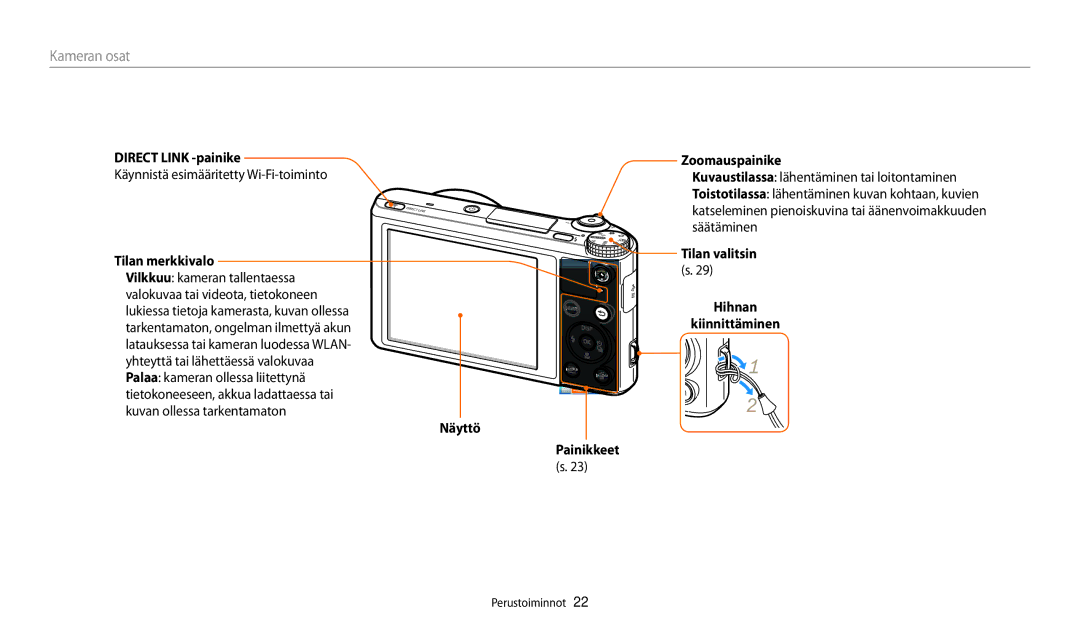Käyttöopas
Älä käsittele kameraa märin käsin
Terveys ja turvallisuus
Älä pura tai yritä korjata kameraa
Älä anna laitteen häiritä sydämentahdistimia
Älä peitä kameraa tai laturia huovilla tai vaatteilla
Älä anna vaihtovirtalaturin koskettaa akun +/- -napoja
Poista kamerasta akut, kun varastoit sen pitemmäksi aikaa
Älä kosketa salamaa sen välähtäessä
Irrota laturi virtalähteestä, kun se ei ole käytössä
Tiedonsiirto ja vastuualueet
137
Käyttöoppaan yhteenveto
111
131
Kuvake Toiminto
Tässä käyttöoppaassa käytetyt merkinnät
Tässä käyttöoppaassa käytetyt kuvakkeet
Tila Merkintä
Valotus kirkkaus
Tässä käyttöoppaassa käytetyt ilmaukset
Sulkimen painaminen
Kohde, tausta ja sommittelu
Direct Link -painikkeen toiminnon määrittäminen
Kameran erikoisominaisuudet
Ota valokuva
App älypuhelimeen Ota AutoShare-toiminto käyttöön
Valitse kamera luettelosta ja yhdistä älypuhelin kameraan
Siirry MobileLink-tilaan
MobileLink-sovelluksen käyttäminen
App älypuhelimeen
Remote Viewfinder -ohjelmiston käyttäminen
Valitse makroasetus Ota valokuva
Kuvausesimerkkejä Makro
Valitse Kuvaus heikossa valaistuksessa s-tilassa. s
Perusvianmääritys
Punasilm tai Punasilm korj. s
Ihmisten kuvaaminen
Pikaohje
Direct Link -painikkeen käyttäminen
Sisällys
Sisällys
Valokuvien tai videoiden lähettäminen Automaattinen
Sisällys
Perustoiminnot
Lisävarusteet
Pakkauksen avaaminen
USB- ja AV-portti
Kameran osat
Suljinpainike Salamavalo
Mikrofoni Sisäinen antenni
Zoomauspainike
Käynnistä esimääritetty Wi-Fi-toiminto
Direct Link -painike
Tilan merkkivalo
Käännä tilanvalitsin asentoon n
Valitse Yleistä “ Direct Link Wi-Fi-painike
Valitse Wi-Fi-toiminto. s
Direct Link -painikkeen käyttäminen
Muistikorttisovittimen käyttäminen
Akun ja muistikortin asettaminen
Aseta akku Samsung-logo ylöspäin
Akun ja muistikortin poistaminen
Kameran käynnistäminen toistotilassa
Akun lataaminen ja kameran käynnistäminen
Akun lataaminen
Kameran käynnistäminen
Näytön sisältö voi vaihdella valitun kielen mukaan
Alkuasetusten määrittäminen
Paina b-painiketta
Valitse kohde painamalla F/t-painiketta
Alkuasetusten määrittäminen
Kuvake Kuvaus
Kuvakkeiden tunnistaminen
Kuvake
Nro
Tilojen valitseminen
Tilanäytön kuvakkeet
Esimerkki kun valitset Taikakehykseni Taika Plus -tilassa
AllShare Play lataa valokuvia AllShare Play
MobileLink lähetä valokuvia tai videoita älypuhelimeen. s
Käännä tilanvalitsin asentoon p Paina m-painiketta
Asetusten tai valikkojen valitseminen
Valitseminen painikkeilla
Tallenna asetukset painamalla o-painiketta
Valitseminen koskettamalla
Valitse valkotasapainoasetus painamalla F/t-painiketta
Kosketuseleiden oppiminen
Tila
Näytön ja äänen asetusten määrittäminen
Näyttötyypin asettaminen
Tietoja histogrammeista
Piilota asetusnäyttö Näytä asetusnäyttö Asetusnäyttö
Ääniasetusten määrittäminen
Paina o-painiketta toistuvasti
Asetusnäytön näkymisen määrittäminen
Palaa kuvaustilaan painamalla P-painiketta
Valokuvien ottaminen
Optinen alue Zoomausilmaisin Digitaalinen alue
Zoomaus
Digitaalinen zoom p a h M
Optinen alue Zoomausilmaisin
Valitse Intelli-Zoom
Intelli-zoom T p a h M
Intelli-zoomin asetusten määrittäminen
Pois OIS ei ole käytössä Päällä OIS on käytössä
Kameran tärinän vähentäminen OIS p a h M
Paina kuvaustilassa m-painiketta Valitse OIS Valitse asetus
Automaattisesti
Kameran piteleminen oikein
Suljinpainikkeen painaminen puoliksi
Kun näytössä on
Kun kohde liikkuu nopeasti
Kohteen pitäminen tarkennettuna
Tarkennuksen lukituksen käyttäminen
Kuvaaminen hämärässä
Parhaat kasvot -tilan käyttäminen ……………
Ohjelma-tilan käyttäminen ……………………
Smart Auto -tilan käyttäminen
Smart Auto -tilan käyttäminen
Asetukset on lueteltu kohdassa Kuvausasetukset. s
Ohjelma-tilan käyttäminen
Käännä tilanvalitsin asentoon p Valitse haluamasi asetukset
Aukon koko on suuri Aukon koko on pieni
Aukkoarvo
Suljinnopeus
Pieni aukkoarvo Suuri aukkoarvo Pieni suljinnopeus
Tallenna asetus painamalla o-painiketta Määritä asetukset
Aukkoautomatiikkatilan käyttö
Käännä tilanvalitsin asentoon G Valitse
Säädä aukkoarvoa painamalla o “ F/t
Säädä suljinnopeutta painamalla o “ F/t
Suljinautomatiikkatilan käyttäminen
Säädä aukkoarvoa tai suljinnopeutta painamalla F/t
Manuaalisen tilan käyttäminen
Valitse aukkoarvo tai suljinnopeus painamalla o “ D/c
Asetus Kuvaus
Smart-tilan käyttäminen
Käännä tilanvalitsin asentoon s Valitse aihetila
Kuvausesimerkki
Panoraama-tilan käyttäminen
Kun olet valmis, vapauta Suljin-painike
Smart-tilan käyttäminen
Tallenna valokuva koskettamalla
Parhaat kasvot -tilan käyttäminen
Valitse kehys
Taika Plus -tilan käyttäminen
Taikakehykseni-tilan käyttäminen
Kosketa Aseta
Voit palata edelliseen näyttöön painamalla b-painiketta
Voit ottaa taustavalokuvan uudelleen koskettamalla
Valitse jakotyyli
Jaettu kuva -tilan käyttäminen
Kamera ottaa useita valokuvia tilan merkkivalon vilkkuessa
Liikkuva kuva -tilan käyttäminen
Piirrä animoitava alue näytössä
Valitse tehoste
Kuvasuodatin-tilan käyttö
Palettiefekti
Elokuvasuodatin-tilan käyttö
Tämä toiminto ei ehkä ole tuettu kaikissa tiloissa
Videon kuvaaminen
Käännä tilanvalitsin asentoon p, G, s, i, g tai T
Kuvauksen asettaminen taukotilaan
Valokuvien sieppaaminen videon kuvaamisen aikana
Videon tallentaminen Smart-tilantunnistus-toiminnolla
Käännä tilanvalitsin asentoon T Valitse haluamasi asetukset
Kuvake Kuvaus
Kasvojentunnistuksen käyttäminen …………
Tarkkuuden ja laadun valitseminen ……………
Kameran tarkennuksen muuttaminen ………
Valitse Kuvantarkkuus
Tarkkuuden ja laadun valitseminen
Tarkkuuden valitseminen T p a h M s i g
Paina kuvaustilassa m-painiketta
Normaali voit ottaa normaalilaatuisia kuvia
Valokuvan laadun valitseminen p a h M i g
Supertarkka voit ottaa erittäin laadukkaita kuvia
Tarkka voit ottaa laadukkaita kuvia
Voit ottaa kuvia yöllä tai vähäisessä valaistuksessa
Kuvaaminen pimeässä
Punasilmäisyyden estäminen p s
Salaman käyttäminen
Täytesal
Salamavalon asetuksen määrittäminen T p a h M s g
Pois
Punasilm
Punasilm korj
Salaman kirkkauden säätäminen
Hid synk
Salama välähtää, ja suljin on auki tavallista kauemmin
Paina kuvaustilassa m-painiketta Valitse ISO Valitse asetus
ISO-herkkyyden säätäminen p a h M
Paina kuvaustilassa c-painiketta
Kameran tarkennuksen muuttaminen
Se määritetään automaattisesti joissakin kuvaustiloissa
Valitse Man. tarkennus
Säädä tarkennusetäisyyttä painamalla F/t-painiketta
Aut.makro
Valitse vaihtoehto
Tarkennusalueen säätäminen p a h M
Tarkennuksen säätäminen koskettamalla T p a h M s
Valitse Kosketustarkennus
Kamera-ajotarkennuksen käyttäminen
Valitse Kosketustarkennus “ Kamera-ajotark
Kosketa kosketusalueella sitä kohdetta, jota haluat seurata
Yhden painalluksen kuvauksen käyttäminen
Valitse Kosketustarkennus “ Yhden painalluksen kuvaus
Ota valokuva koskettamalla kohdetta
Valitse Kasvojentunn. “ Normaali
Kasvojentunnistuksen käyttäminen p a h M s
Kasvojen tunnistaminen
Omakuvan ottaminen
Sommittele kuva
Hymykuvan ottaminen
Silmien räpyttelyn tunnistaminen
Valitse Kasvojentunn. “ Hymykuva
Vihjeitä kasvojen tunnistamiseen
Paina kuvaustilassa m-painiketta Valitse EV
Kirkkauden ja värin säätäminen
Valotuksen säätäminen manuaalisesti EV p a h
Säädä valotusta painamalla F/t-painiketta
Piste
Vastavalon korjaaminen ACB p a h M
Mittausasetuksen muuttaminen p a h M
Monilohko
Aut valkotasap Päivänval Pilvinen
Valkotasapainoasetuksen valitseminen p a h M
Valitse Valkotasapaino
Värilämpötilan säätäminen
Valitse Valkotasapaino “ Värilämp
Esimääritettyjen valkotasapainoasetusten mukauttaminen
Oman valkotasapainon määrittäminen
Valitse Valkotasapaino “ Mukaut. as
Paina kuvaustilassa t-painiketta Valitse asetus
Sarjakuvaustilojen käyttäminen p a h M s i g
Valokuvien ottaminen jatkuvasti
Paina kuvaustilassa t-painiketta
Ajastimen käyttäminen
Haarukoitujen valokuvien ottaminen
Paina kuvaustilassa t-painiketta Valitse vaihtoehto
Säädä kutakin arvoa painamalla F/t-painiketta
Kuvien säätäminen p a h M
Valitse Kuvansäätö
Zoomausäänen vaimentaminen T p a h M s i g
Tiedostojen siirtäminen tietokoneeseen ………
Toisto/muokkaus
Selaa tiedostoja painamalla F/t-painiketta
Valokuvien ja videoiden katseleminen toistotilassa
Toistotilan käynnistäminen
Paina P-painiketta
Sarjana otetut valokuvat näkyvät kansiona
Videotiedoston tiedot
Tiedostojen näyttäminen kansiona
Tiedostotiedot
Voit valita luokan myös koskettamalla Filter
Tiedostojen näyttäminen pikkukuvina
Tiedostojen näyttäminen luokittain
Näytä tiedosto koko näytön kokoisena koskettamalla sitä
Yhden tiedoston poistaminen
Tiedostojen suojaaminen
Tiedostojen poistaminen
Valitse Kopioi kortille
Paina toistotilassa m-painiketta
Valitse Poista “ Poista useita
Valitse Poista “ Poista kaikki
Toiminto Kuvaus
Valokuvien katseleminen
Valokuvan suurentaminen
Valitse Kuvaesityksen vaihtoehdot
Selaa toistotilassa panoraamavalokuvaan
Paina o-painiketta tai kosketa
Palaa toistotilaan painamalla b-painiketta
Katsele kuvaesitystä
Videon toistaminen
Valitse Aloita kuvaesitys
Kuvan sieppaaminen videosta
Valitse video toistotilassa ja paina m-painiketta
Valitse Leikkaa elokuvaa
Videon rajaaminen
Käännä tilanvalitsin asentoon g ja valitse sitten
Valokuvan muokkaaminen
Kuvien koon muuttaminen
Kuvan kääntäminen
Ei tehostetta
Valokuvan rajaaminen
Smart-suodatin -tehosteiden käyttäminen
Voit lisätä valokuviin erikoistehosteita
Lomo-kameroiden voimakkaita häivytystehosteita
Valokuvien säätäminen
Käytä retrotyylisiä värejä, suurta kontrastia ja
Paina o-painiketta Tallenna koskettamalla
Kosketa ja valitse sitten säätövaihtoehto
Säädä asetusta painamalla F/t-painiketta
Kosketa o Tallenna koskettamalla
Kytke kameraan virta
Tiedostojen katseleminen televisiossa
Valitse Liitettävyys “ Videolähtö
Kytke kamera päälle
Tiedostojen siirtäminen tietokoneeseen
Valitse Liitettävyys “ i-Launcher “ Pois
Sammuta kamera Kytke kamera tietokoneeseen USB-kaapelilla
Kameran irrottaminen Windows XP
Kytke kamera päälle
Suorita asennus loppuun noudattamalla näytön ohjeita
Ohjelmien käyttäminen tietokoneessa
Launcher-ohjelman asentaminen
Valitse Liitettävyys “ i-Launcher “ Päällä
Kohde Vaatimukset
Launcher-ohjelman käyttäminen
Käytettävissä olevat ohjelmat i-Launcheria käytettäessä
Windows-käyttöjärjestelmän vaatimukset
Vähintään 110 Mt
Mac OS 10.5 tai uudempi paitsi PowerPC
Mac-käyttöjärjestelmän vaatimukset
Launcherin avaaminen
Valokuvien katseleminen
Multimedia Viewer -toiminnon käyttäminen
Nro Kuvaus
Videoiden katseleminen
Laiteohjelmiston päivittäminen
PC Auto Backup -ohjelman lataaminen
Napsauta Samsung i-Launcher -näytössä Firmware Upgrade
Langaton verkko
Valitse tukiasema
Yhteyden muodostaminen WLAN-verkkoon
Valitse kukin asetus ja anna tarvittavat tiedot
Kirjautumisselaimen käyttäminen
Paina sitten t-painiketta tai kosketa
Valitse IP-asetus “ Manuaalinen
Vihjeitä verkkoyhteyden luomiseen
Tekstin syöttäminen
Ota valokuva kameralla
Tiedostojen tallentaminen älypuhelimeen automaattisesti
Käynnistä älypuhelimessa Samsung Smart Camera App
Salli kamerassa älypuhelimen luoda yhteys kameraan
Kamera lähettää tiedostot
Valokuvien tai videoiden lähettäminen älypuhelimeen
Käännä kameran tilanvalitsin asentoon w Valitse kamerassa
Valitse kamerassa lähetysvaihtoehto
Määritä älypuhelimessa seuraavat kuvausasetukset
Älypuhelimen käyttäminen sulkimen etälaukaisuun
Tarkennustilaksi valitaan automaattisesti Monipistem
Ota valokuva vapauttamalla -painike
Käännä tilanvalitsin asentoon w Valitse
Valokuvien tai videoiden lähettäminen tietokoneeseen
Voit peruuttaa lähetyksen valitsemalla Peruuta
Valitse varmuuskopioinnissa käytettävä tietokone
Valitse OK
Tietojen tallentaminen
Valokuvien tai videoiden lähettäminen sähköpostitse
Sähköpostiasetusten muuttaminen
Valitse Lähettäjän asetukset
Sähköpostin salasanan määrittäminen
Valitse Salasanan asetus “ Päällä
Kun näyttöön tulee ponnahdusikkuna, valitse OK
Valitse Vaihda salasana
Kamera lähettää sähköpostiviestin
Valokuvien tai videoiden lähettäminen sähköpostitse
Valitse Seuraava Valitse lähetettävät tiedostot
Kuvien ja videoiden lataaminen
Valokuva- tai videojakosivustojen käyttö
Sivuston avaaminen
Valokuva- tai videojakosivustojen käyttö
Valitse ladattavat tiedostot ja valitse sitten Lataa
Valokuvien lataaminen verkkotallennustilaan
Käännä tilanvalitsin asentoon w
Valitse “ Verkkotallennustila
Katso lisätietoja kyseisen laitteen käyttöoppaasta
Valitse “ Lähellä olevat laitteet
Langaton verkko
Valokuva lähetetään laitteeseen
Valokuvien lähettäminen Wi-Fi Direct -toiminnon avulla
Salli laitteessa kameran luoda yhteys laitteeseen
Tässä luvussa on ohjeet kameran asetusten määrittämiseen
Asetukset
Valitse kohde
Asetusvalikko
Asetusvalikon käyttäminen
Käännä tilanvalitsin asentoon n Valitse valikko
Kohde
Ääni
Näyttö
Kohde Kuvaus
Liitettävyys
Yleistä
Fi-painike
Merkintä
Autom
Virrankatkaisu
Liitteet
Virheilmoitus Ehdotettu korjauskeino
Virheilmoitukset
Siirto epäonnistui
Muisti täynnä
Ei kuvatied
Epäonnistui
Kameran runko
Kameran huoltaminen
Kameran puhdistaminen
Kameran objektiivi ja näyttö
Kameran käyttö ja säilytys
Tuetut muistikortit
Tietoja muistikorteista
Koko 30 r/sek
Muistikortin kapasiteetti
Koko Supertarkka Tarkka Normaali
Varoituksia muistikorttien käytöstä
Tekniset tiedot Kuvaus
Tietoja akusta
Akun tekniset tiedot
Akun kesto
Huomautuksia akun lataamisesta
Akun tyhjenemisilmoitus
Huomautuksia akun käytöstä
Varoituksia akun käytöstä
Kameran huoltaminen
Akun latausohjeet
Hävitysohjeet
Hävitä akku huolella Älä hävitä akkua polttamalla
Tilanne Ehdotettu korjauskeino
Ennen yhteyden ottamista huoltoon
Oikein
Näyttö tai painikkeet eivät
Toimi
Kameran näyttö ei toimi
Launcher ei toimi
Tietokone ei tunnista
Kameraa
Aikana
Valotus
Kameran tekniset tiedot
Kuvakenno
Tarkennus
Päivämäärän tulostus
Salama
Kuvanvakaaja
Tehosteet
Tallennustila
Mitat L x K x S
Langaton verkko
Liitännät
Virtalähde
Sanasto
Polttoväli
EV-kompensointi
EV Valoarvo
Exif Exchangeable Image File Format
Mittaus
ISO-herkkyys
Jpeg Joint Photographic Experts Group
LCD Nestekidenäyttö
Valkotasapaino väritasapaino
Optinen zoom
Laatu
Tarkkuus
Tuotteen turvallinen hävittäminen
Kuvaustila Toistotila
Hakemisto
Asetukset Sijainti
Asettaminen Lataaminen Varoitus
Keskipainotteinen Monilohko Piste
Koskettaminen Pyyhkäiseminen Vetäminen
Punasilm Terävyys
Aut.makro Makro Manuaalinen tarkennus
Toistotila Valokuvaustila Videokuvaustila
Kameran runko Näyttö Objektiivi
Autom Hidas synkronointi 68 Pois
Käyttö Kuvien ja videoiden lataaminen
Kuvan sieppaaminen 96 Rajaaminen